Anleitung: Odroid H2 als VM-Hypervisor für Docker & Co
In dieser Anleitung beschreibe ich, wie ich einen Odroid H2 Mini-Computer als VM-Hypervisor für einige neue Virtualisierungsprojekte aufgebaut habe.
Neue geschäftliche Entwicklungen machten die Anschaffung eines kleinen Servers notwendig. Mein Ziel war es, zum einen meine geschäftliche Nextcloud deutlich mehr Performance zu verpassen, denn das QNAP TS-453A NAS* kam aufgrund der Vielzahl an Dateien in der Datenbank deutlich an seine Grenzen – parallel läuft noch ein Crashplan Client und der zieht ordentlich RAM.
Zum anderen brauchte ich eine solide Umgebung, um einige Kundenprojekte vor dem Rollout in einer virtuellen Umgebung einfach testen zu können. Dabei handelt es sich in der Regel um Home Assistant Instanzen oder aber um Backup-Projekte. Also alles Anwendungen, die eher viel RAM benötigen und weniger CPU hungrig sind. Mit diesen Ideen im Kopf ging ich auf die Suche.
Die Auswahl der passenden Hardware
Die Liste möglicher Kandidaten reihte am Anfang von potenten Intel NUCs*, über den Raspberry Pi 4* und ähnliche Mini-Computer auf ARM-Basis. Letztendlich fiel mir aber die Odroid H2 Plattform in Auge, die erst einmal alles an Bord hatte, was ich brauchte und dazu noch erstaunlich genügsam sein sollte.

Der Odroid H2 wird von dem Unternehmen Hardkernel hergestellt und ist ein Einplatinencomputer, der mit einem Intel Celeron J4105 Quadcore-Prozessor bestückt ist. In Sachen CPU war ich damit also schon mehr als grün.
Da diese Plattform bereits auf DDR4 Arbeitsspeicher setzt, bekommt man auch hier ordentliche Performance. Insgesamt werden zwei DDR4L-Module mit max 32 GB unterstützt. Das ist für den Betrieb einiger kleiner VMs mehr als ausreichend, wenn man keine großen Verrenkungen anstellt. 🙂
Außerdem sind HDMI 2.0 und DisplayPort sowie wie vier Mal USB verfügbar (2x davon USB 3.0). Die Grafikanschlüsse sind für mich uninteressant, weil der Server ohnehin nur via Webinterface und Konsole administriert werden soll.

Besonders an dem Odroid H2: Es sind zwei Gigabit-Ethernetports auf Basis von Realtek RTL8111G Controllern verfügbar. Perfekt, um sein Netzwerk ein wenig besser zu organisieren. Theoretisch ist die Kiste damit auch super für eine pfSense-Appliance geeignet.
Außerdem verfügt der Odroid H2 über einen M.2-Slot für eine NVMe-SSD und zwei mal SATA 6 GBit/s. Wer will, kann ebenfalls ein eMMC-Speicher anbinden.
Die weiteren technischen Daten findet ihr auf der Website des Herstellers. Damit soll hier keiner gelangweilt werden.
Die Odroid H2 Einkaufsliste
Nachdem die Wahl auf die Odroid H2 als Plattform gefallen war, habe ich mir die restlichen Komponenten zusammen gesucht. Diese habe ich in der folgenden Tabelle mit einem Bezugslink für euch zusammengestellt.
| Komponente | Produkt | Bezug |
| Computer | Hardkernel Odroid H2 | Amazon.de* |
| Arbeitsspeicher | G.Skill 2x 16 GB F4-2400C16D-32GRS | Amazon.de* |
| Gehäuse | Odroid H2 Gehäuse Typ 3 | Amazon.de* |
| Netzteil | Ordroid H2 Steckernetzteil 15 V, 4A | Amazon.de* |
| Lüfter | Odroid H2 DC Lüfter (92x92x25 mm) | Amazon.de* |
| SSDs | zwei alte SATA-SSDs als VM-Storage | Amazon.de* |
Ich habe mich absichtlich gegen den Einsatz einer NVMe-SSD entschieden, da ich noch genügend SSDs aus älteren Projekten zur Verfügung habe.
Bei dem Gehäuse fiel die Wahl auf das „Typ 3“ Gehäuse aus Acrylglac-Platten. Dieses bietet genug Platz für den Ordoid H2 und zwei 2,5-Zoll-Laufwerke sowie einen Lüfter.

Da der Server in das 19-Zoll-Rack hineingestellt wird, in dem es aufgrund der andern Geräte etwas wärmer werden kann, wollte ich mich nicht auf die ansonsten sicherlich ausreichende passive Kühlung des Computers verlassen. Außerdem bekommen so der RAM und die SSDs auch ein wenig Luftzug ab, was nicht schaden kann.
Das Netzteil ist als Steckernetzteil ausgeführt und liegt somit in jedem Fall außerhalb des Gehäuses. Das ist in Bezug auf die Wärmeentwicklung im Inneren des kleinen Rechners in jedem Fall ein Vorteil.
Der Aufbau des neuen VM-Hypervisors
Im Anschluss folgen einige Detailaufnahmen vom Aufbau meines kleinen Odroid H2 VM-Servers.
Zunächst musste das Gehäuse teilmontiert werden. Alle Komponenten sind noch mit Folien bezogen, die das Acryl vor Kratzern schützen sollen. Der Aufbau funktioniert auch ohne eine Anleitung relativ leicht. Man kann sich an verschiedene Bildern im Netz orientieren.

Eine kleine Sache musste ich noch vorab erledigen: Kabel für die Stromversorgung der SATA-SSDs basteln.
Leider hat das Mainboard keine Standard-SATA-Stromanschlüsse – aus Platzgründe verständlich. Stattdessen gibt es zwei JST-XH-Buchsen* mit vier Pins. Diese kommen im Modellbau oft als Balancer-Stecksystem bei Lithium-Polymere-Akkupacks zum Einsatz und waren bei mir noch zu finden.
Die entsprechende Gegenstücke für die SATA-Schnittstelle an der SSD habe ich von einem alten Netzteilkabelbaum genommen. Das Ganze wurde dann anschließend noch mit etwas Gewebeschlauch* hübsch gemacht.

Man kann diesen Adapter auch direkt von Hardkernel kaufen, leider war dieser jedoch zum Zeitpunkt meines Einkaufes bis auf Weiteres nicht lieferbar.
Danach geht alles relativ einfach: Odroid H2 Platine auf den Träger schrauben, RAM einsetzen und die beiden 2,5-Zoll-SSDs in Position bringen und fixieren.

Anschließend alles verkabeln – okay eigentlich nur die SSDs anschließen und die Lüfter mit Spannung versorgen.
Dann den Deckel noch mit Lüfter und dem Lüftergitter ausstatten und alles zusammenschrauben.

Da meine selbstgebauten SATA-Stromkabel etwas zu lange waren, wurde es ein wenig eng. Mit den Originalkabel und schön kurzen SATA-Datenkabeln sollte euch ein noch einfacherer Aufbau gelingen.

Die Pushbuttons für Power und Restart sind glücklicherweise direkt an der Front des Gehäuses zugänglich. Einen weiteren Button braucht man also nicht unbedingt.
ESXi und Odroid H2
Wie es dann immer so ist, taucht nach einem eigentlich erfreulich ereignislosen Aufbau und Inbetriebnahme der Hardware dann doch immer irgendeine Problem auf.
In diesem Fall war ich einfach blind davon ausgegangen, dass der Odroid H2 schon mit ESXi kompatible sein würde, das ich gerne als Betriebssystem für die Verwaltung aller virtuellen Maschinen verwenden wollte.
Leider stellte sich heraus, dass ESXi Hypervisor v6 weder die M.2-Schnittstelle, noch die Netzwerkcontroller von sich aus erkennt. Ersteres war kein Problem, aber ohne Ethernet geht natürlich nichts.

Zum Glück wurde ich nach etwas Recherche im Netz fündig, wie man den Installer von ESXi selbst backen kann, um so direkt die richtigen Treiber für die Ethernet-Adapter einzubinden.
Wie das ganze funktioniert, ist hier sehr gut beschrieben. Vielen Dank an den Nutzer, der sich die Mühe gemacht hat!
Danach lief die Installation und die Konfiguration des OS ohne Probleme durch und ich konnte zwei Data Stores auf meinen beiden SSDs einrichten. Die ersten VMs mit Ubuntu Server 18 waren auch schnell aufgesetzt.
Schlusswort
Der kleine Odroid H2 Server läuft nun bereits seit über 6 Monaten im Dauerbetrieb unter ESXi und hat bisher nie auch nur ein Problem gemacht. Zurzeit sind darauf vier verschiedene VMs unter Ubuntu Server aktiv, die wiederum verschiedene Docker Container ausführen.
Insgesamt war die Anschaffung die beste Wahl für mich und meinen Einsatzzweck und das zu einem Bruchteil der Kosten, die z.B. für einen Intel NUC Rechner* anfallen. Ohne Frage gibt es in dieser Kategorie aber auch deutlich potentere Rechner als den Odroid H2. Insgesamt hat mich der Server ohne die SSDs und die Komponenten für die SATA-Stromkabel circa 292 Euro brutto inkl. Versand gekostet.
Sollte dir dieser Artikel gefallen haben und hilfreich für dich gewesen sein, freue ich mich, wenn du beim Kauf deiner nächsten Hardware einen meine mit * markierten Partnerlinks verwendest. 🙂
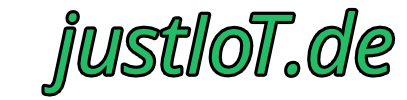




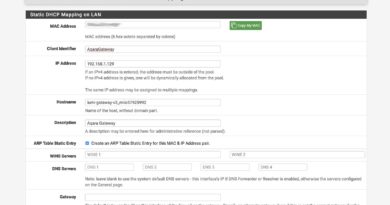

Hi, es gibt ja mittlerweile schon ESXI 7. Hast Du dafür bereits eine Lösung gefunden? Da sieht es aktuell glaube schlecht aus mit Unterstützung der Realtek NICs. Den eMMC Speicher zu nutzen ist glaube auch nicht möglich, oder? Eine NVME SSD für die Hypervisor Installation zu nehmen ist etwas Overkill meiner Meinung nach.
Hi Marcel,
sorry für die späte Antwort. Leider auch noch nicht. Sieht nicht gut aus mit v7 für den Odroid. 🙁 Bist du schon weiter?
Viele Grüße,
Nils